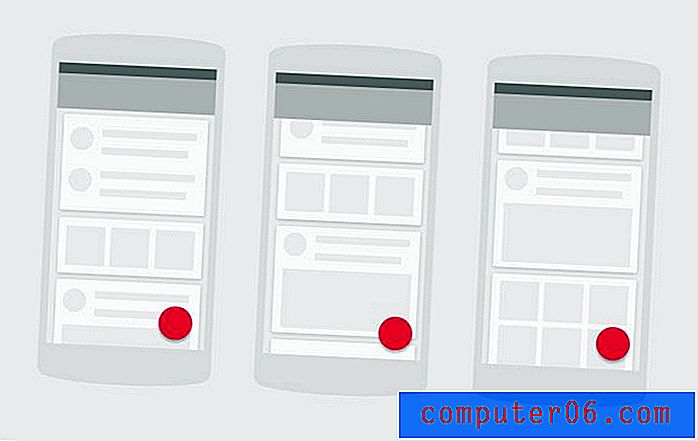Comment désinstaller un programme dans Windows 10
Au fil du temps, avec votre ordinateur Windows 10, vous avez peut-être essayé de nouveaux programmes pour voir s'ils vous offraient les fonctionnalités dont vous aviez besoin. Inévitablement, certains d'entre eux ne fonctionneront pas correctement ou vous ne les aimerez pas, mais il est facile de simplement laisser un ancien programme sur votre ordinateur jusqu'à ce que vous commenciez à manquer d'espace sur le disque dur.
Mais si ce jour est venu et que vous êtes prêt à commencer à supprimer les programmes indésirables sur votre ordinateur, heureusement, c'est un processus relativement court. Notre tutoriel ci-dessous vous montrera comment rechercher et désinstaller un programme dans Windows 10 si vous avez décidé que vous n'en avez plus besoin.
Suppression d'une application ou d'un programme dans Windows 10
Les étapes de ce guide ont été effectuées dans Windows 10. La fin des étapes de ce guide entraînera la désinstallation du programme spécifié de votre ordinateur. Cela signifie que le programme ne fonctionnera plus correctement et toute interaction qui existait auparavant entre ce programme et un autre cessera de fonctionner. En outre, selon le programme que vous désinstallez, vous devrez peut-être redémarrer votre ordinateur une fois le processus terminé.
Étape 1: cliquez sur le bouton Démarrer dans le coin inférieur gauche de l'écran. Vous pouvez également appuyer sur la touche Windows de votre clavier pour ouvrir cet emplacement.

Étape 2: cliquez sur l'icône d'engrenage dans la colonne de gauche de ce menu.
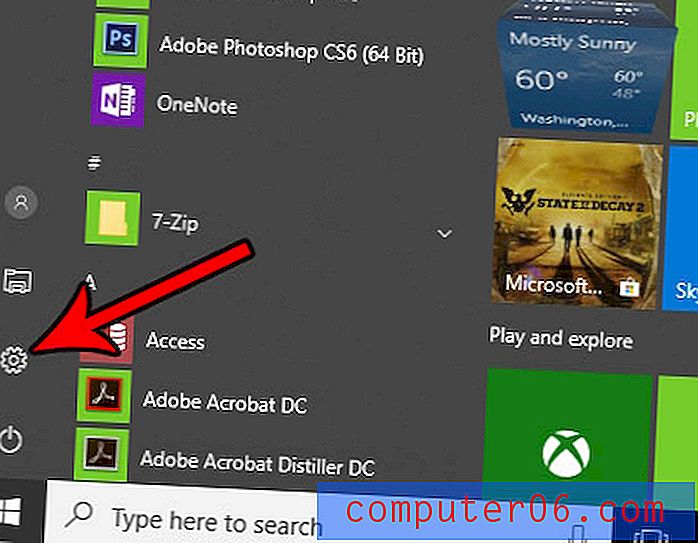
Étape 3: sélectionnez l'option Applications .
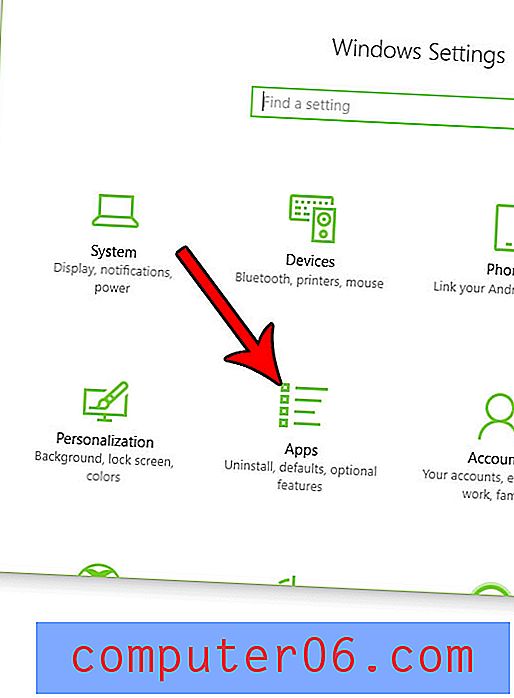
Étape 4: faites défiler la liste pour trouver le programme que vous souhaitez désinstaller, cliquez dessus une fois pour le sélectionner, puis choisissez l'option Désinstaller .
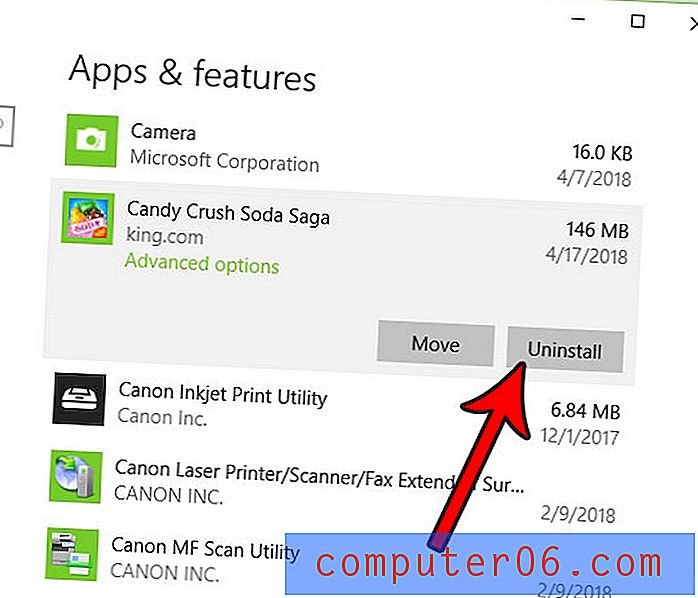
Étape 5: cliquez à nouveau sur le bouton Désinstaller pour confirmer que vous souhaitez désinstaller le programme de votre ordinateur.
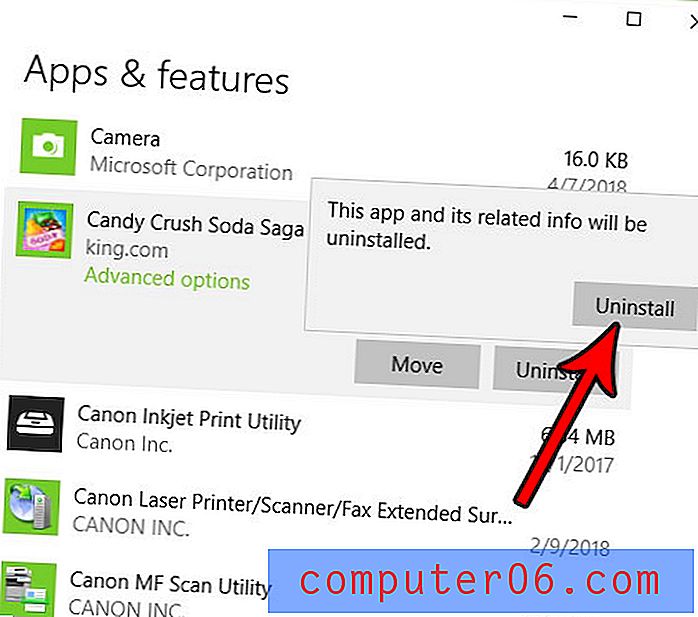
Souhaitez-vous inclure plus d'informations sur les fichiers que vous consultez dans l'Explorateur Windows? Découvrez comment ajouter une autre colonne dans l'explorateur de fichiers de Windows 10 et donnez-vous des données supplémentaires sur vos fichiers.